你是不是也有过这样的烦恼:Skype只能开一个账号,而你需要同时处理两个或更多的账号?别急,今天就来给你揭秘Skype双开的秘密,让你轻松搞定多个账号!
揭秘Skype双开:原来可以这样玩
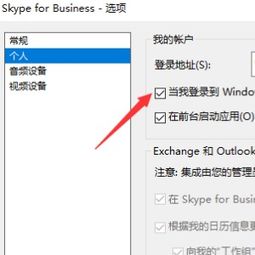
你知道吗,Skype虽然默认只能开一个账号,但通过一些小技巧,我们完全可以实现双开甚至多开。下面,就让我带你一步步走进Skype双开的神奇世界吧!
方法一:快捷方式大变身
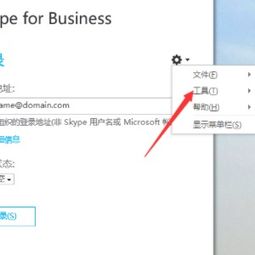
1. 找到Skype快捷方式:首先,你得在电脑上找到Skype的快捷方式。通常情况下,它会在桌面上或者开始菜单里。
2. 复制快捷方式:右键点击Skype快捷方式,选择“复制”。
3. 创建新快捷方式:在桌面上空白处右键点击,选择“粘贴”。
4. 修改目标路径:右键点击新创建的快捷方式,选择“属性”。
5. 调整目标路径:在“目标”栏中,找到Skype.exe的路径,并在后面加上“--secondary”。例如,原本的目标路径可能是“C:\\Program Files (x86)\\Microsoft\\Skype for Desktop\\Skype.exe”,现在就改为“C:\\Program Files (x86)\\Microsoft\\Skype for Desktop\\Skype.exe --secondary”。
6. 保存并运行:点击“确定”保存设置,然后双击新创建的快捷方式,你会发现Skype已经以第二个账号启动了。
方法二:运行方式来帮忙
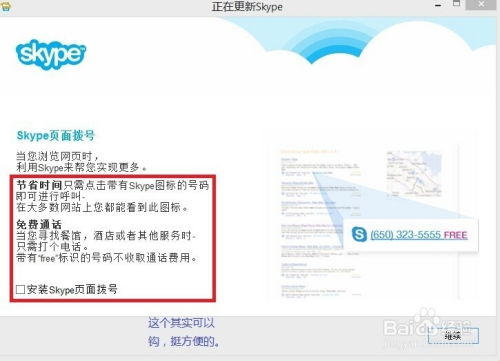
1. 打开运行窗口:按下Windows键+R,打开运行窗口。
2. 输入命令:在运行窗口中输入“C:\\Program Files (x86)\\Microsoft\\Skype for Desktop\\Skype.exe /secondary”,然后点击“确定”。
3. 登录第二个账号:此时,Skype会以第二个账号启动。你可以登录不同的账号,实现双开。
方法三:创建新用户
1. 创建新用户:在控制面板中,点击“用户账户和家庭”,然后点击“添加新用户”。
2. 设置用户信息:按照提示设置新用户的信息,包括用户名和密码。
3. 切换用户:登录新创建的用户,然后打开Skype,登录不同的账号。
注意事项:
1. 账号切换:在使用Skype双开时,如果需要切换账号,可以尝试使用快捷键Alt+Tab进行切换。
2. 隐私保护:在使用Skype双开时,要注意保护个人隐私,避免泄露敏感信息。
3. 系统兼容性:部分系统可能不支持Skype双开,建议在Windows 10或更高版本上尝试。
4. 软件更新:在使用Skype双开时,要注意软件的更新,以免影响使用。
:
通过以上方法,你可以在电脑上轻松实现Skype双开,甚至多开。这样,你就可以同时处理多个账号,提高工作效率。不过,在使用过程中,也要注意保护个人隐私,避免泄露敏感信息。希望这篇文章能帮到你,让你在Skype的世界里畅游无阻!
